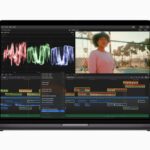Ausprobiert: Final Cut Pro und Logic Pro auf dem iPad
film-tv-video.de konnte schon einen ersten Blick auf die iPad-Versionen von Final Cut Pro und Logic Pro werfen. Erste Eindrücke.
Weitere Funktionen und Anmerkungen
Export: Die Exportfunktionen sind einfach gehalten und bieten nur wenige Einstellparameter. Beim Codec hat man die Wahl zwischen HEVC, H.264 und den verschiedenen ProRes Optionen.
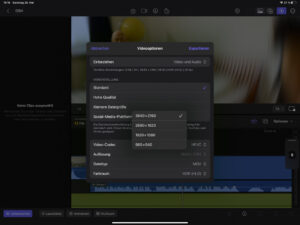
Die Auflösung ist auf ein paar vorgegebene Optionen beschränkt. Die vier Voreinstellungen bieten verschiedene Presets aus Codec, Auflösung, Dateityp und Farbtiefe. Als Container gibt es lediglich Quicktime und mp4. Eine Abschätzung, wie groß die Datei sein wird, fehlt. Auch ein Export zu Logic Pro ist nicht vorgesehen. Audiodateien können nur zusammengemischt exportiert werden, da das Rollen Feature nicht existiert. Somit gibt es keine einfache Methode, eine finale Mischung in Logic Pro zu machen.
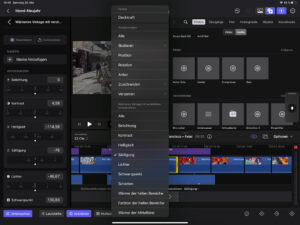
Performance: Die ersten Tests mit einfachem Schnitt in die Timeline, Titeleffekten und Farbkorrektur spielte das iPad einwandfrei flüssig ab. Bei der Wiedergabe kann zwischen Leistung und Qualität gewechselt werden, bei Leistung ist bei Effekten sofort eine Reduzierung der Auflösung bei der Wiedergabe sichtbar. Der einzige Absturz, den wir beim Testen verzeichnen konnten, war beim Wechsel der Wiedergabeoptionen von Leistung auf Qualität. Das passierte aber während der Bearbeitungszeit nur einmal, und auch nach mehrmaligen Wechsel wiederholte sich das nicht. Die Option Qualität erlaubte auch bei vier Effekten noch eine flüssige Wiedergabe.
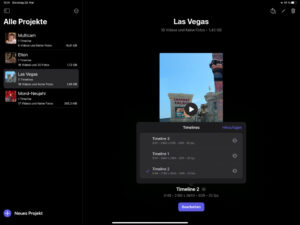
ReFraming: Beim Erstellen eines Projektes wird festgelegt, in welchem Format das Projekt angelegt werden soll und ob es sich beispielsweise um ein Hochkantvideo handelt.
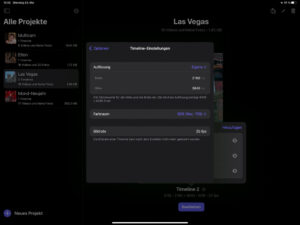
Sollte man ein anderes Format wünschen, etwa 4 zu 5 oder quadratisch, kann auch das beim Start des Projektes numerisch eingegeben werden.
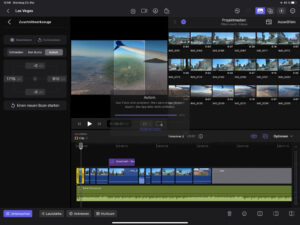
Es ist auch möglich, im Projekt-Homefenster eine vorhandene Timeline zu duplizieren, nachträglich ein anderes Seitenverhältnis dafür auszuwählen und per Auto Crop die Clips dafür anpassen zu lassen.
Filmen mit dem iPad und FCP
Man kann direkt aus Final Cut Pro heraus filmen.

Im Unterschied zur Standard-Kamera-App bietet die Kamera innerhalb von FCP deutlich mehr Möglichkeiten. So lassen sich etwa der Weißabgleich und die Belichtung schrittweise anpassen, Slomo-Aufnahmen mit 240 fps sind möglich und die Clips erscheinen direkt in Final Cut Pro.

Man spart sich also einen (Import-)Zwischenschritt.
Export zur Desktop Version
Prinzipiell soll es möglich sein, ein Projekt aus Final Cut Pro auf dem iPad zur Desktop Version von Final Cut zu exportieren. Dafür ist allerdings Final Cut Pro 10.6.6 oder neuer erforderlich. Ein entsprechendes Update soll es zeitnah geben. Dann wird es möglich sein, Projekte vom iPad mit der Desktop Variante von FCP weiter zu bearbeiten.
Fazit
Die Umsetzung der Oberfläche von Final Cut Pro auf eine Touch-Bedienung ist sehr gut gelungen. Vor allem das digitale Shuttlerad ist ein Highlight, das es sehr einfach macht, schnell durch Clips oder die Timeline zu manövrieren. Die Geschwindigkeit im Schnittbetrieb leidet bei der Touchbedienung nur in wenigen Fällen, beispielsweise wenn ein Clip für eine Option länger gehalten werden muss. Der Apple Pencil ist vor allem bei der Live Zeichnen-Funktion eine große Hilfe. Dieses Feature ist eine echte Bereicherung von Final Cut Pro auf dem iPad.

Wenn einem die Bedienung mit dem Touchpad liegt, ist Final Cut fürs iPad also eine gute Wahl. Im Vergleich zur Desktop Version gibt es aber auch Einschränkungen, beispielsweise weniger Optionen zur Bearbeitung mit Keyframes, eine eingeschränkte Farbkorrektur, fehlende Filter und generell weniger komplexe Einstellungsoptionen in den Filtern.
Letztlich ist Final Cut fürs iPad dafür geeignet. schnell kurze Clips zu produzieren – mobil, mit vielen Möglichkeiten und per »Touch First«. Dafür eignet es sich super. Bei längeren und aufwändigeren Projekten würden die Tester eher zur Desktop Version von Final Cut Pro greifen.
Seite 1: FCP – Abomodell, Grundlagen, Unterschiede Desktop
Seite 2: FCP – Benutzeroberfläche
Seite 3: FCP – Weitere Funktionen, Fazit
Seite 4: Logic Pro